如何在 Windows 10 上交換滑鼠按鈕
首先,我們將了解如何在 Windows 10 上為左撇子使用者設定滑鼠。您可以使用“設定”功能表或較舊的“控制面板”來完成此操作。
使用設定
要使用設定在Windows 10 上交換滑鼠按鈕:
- 點選開始> 設定。

- 當Settings開啟時,點選Devices > Mouse並將主按鈕從Left改為Right。

使用控制面板
要使用控制台在Windows 10 上交換滑鼠按鈕:
- 要使用控制台,請開啟開始選單並鍵入control panel。
- 選擇最上面的結果。

- 當控制面板開啟時,點選硬體和聲音 選項。

- 在裝置和印表機部分下,按一下滑鼠 連結。

- 當滑鼠屬性畫面開啟時,選取切換主要和次要按鈕選項,然後按一下確定。

如何在 Windows 11 上交換滑鼠按鈕
在 Windows 11 上,還有兩種方法可以更改左撇子用戶的主按鈕。
要變更 Windows 11 上的主要左手按鈕:
- #開啟開始功能表並點選設定。

- 在設定中,從左側面板中選擇藍牙和裝置,然後點擊右側的滑鼠。

-
在Primary mouse button選項旁邊,將其從 Left 變更為Right。

使用控制台
您也可以使用 Windows 11 上的控制面板來變更 Windows 11 上的主滑鼠按鈕。
- 開啟開始選單並輸入cpl。
- 選擇最上面的結果。

- 在控制面板中,將檢視方式改為右上角的大圖示。
- 點擊項目清單中的滑鼠選項。

- 當滑鼠屬性視窗開啟時,選取切換主要和次要按鈕選項,然後按一下確定。

在 Windows 上變更主滑鼠按鈕
如果您需要在 Windows 11 上為左撇子使用者設定滑鼠,請使用上述步驟變更滑鼠主按鈕。請務必注意,這不僅適用於連接的滑鼠。如果該人在筆記型電腦上使用觸控板,這也是要採取的步驟。
以上是如何在 Windows 11 和 10 中讓滑鼠左撇子的詳細內容。更多資訊請關注PHP中文網其他相關文章!
 如何修复 Microsoft Teams 白屏Apr 17, 2023 pm 05:07 PM
如何修复 Microsoft Teams 白屏Apr 17, 2023 pm 05:07 PM重新启动Microsoft团队如果您在启动Teams后出现空白屏幕,则一个很好的起点是重新启动应用程序本身。要关闭并重新启动MicrosoftTeams,请执行以下操作:右键单击任务栏通知区域中的Teams图标,然后从菜单中单击退出。从“开始”菜单或桌面快捷方式重新启动MicrosoftTeams并查看它是否有效。从任务管理器关闭MicrosoftTeams如果Teams进程的基本重新启动不起作用,请进入任务管理器并结束任务。要从任务管理器关闭Teams,请执行以下操作
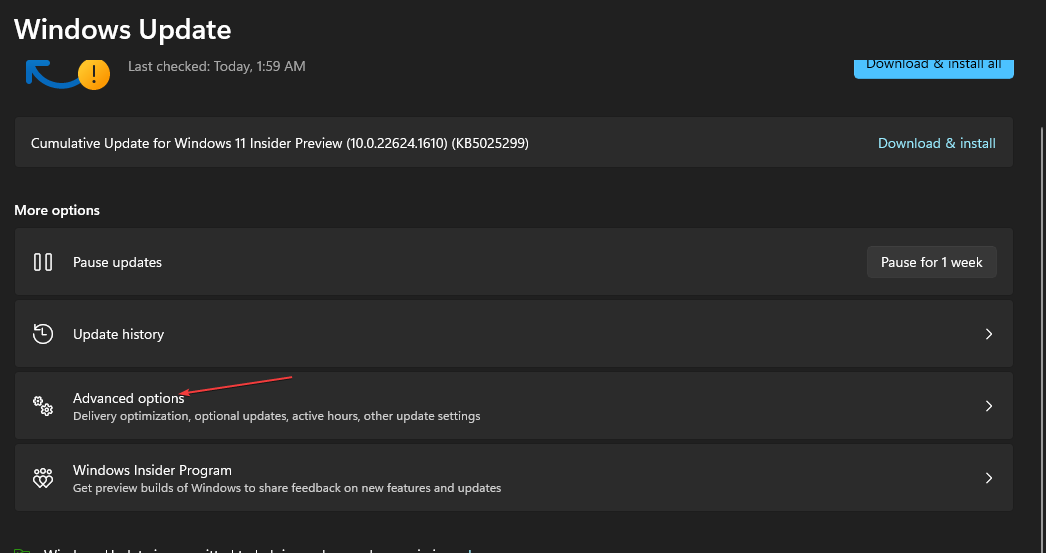 在 Windows 中禁用传递优化服务的 5 种方法May 17, 2023 am 09:31 AM
在 Windows 中禁用传递优化服务的 5 种方法May 17, 2023 am 09:31 AM许多原因可能使你想要禁用传递优化服务在你的Windows电脑上。但是,我们的读者抱怨不知道要遵循的正确步骤。本指南将通过几个步骤讨论禁用传递优化服务的方法。要了解有关服务的更多信息,您可能需要查看我们的如何打开services.msc指南以获取更多信息。传递优化服务有什么作用?传递优化服务是具有云托管解决方案的HTTP下载程序。它允许Windows设备从备用来源下载Windows更新、升级、应用程序和其他大型包文件。此外,它还通过允许部署中的多个设备下载这些包来帮助减少带宽消耗。此外,Windo
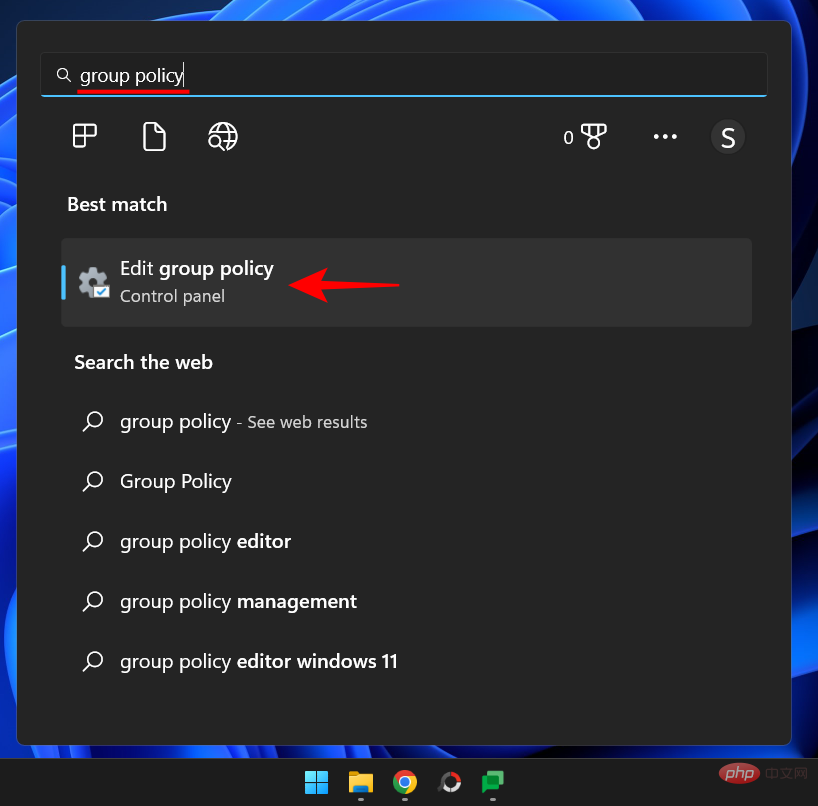 什么是 Windows 安全按钮?所有你必须知道的Apr 13, 2023 pm 10:22 PM
什么是 Windows 安全按钮?所有你必须知道的Apr 13, 2023 pm 10:22 PMWindows 安全按钮是什么?顾名思义,Windows 安全按钮是一项安全功能,可让您安全地访问登录菜单并使用密码登录您的设备。 在这种情况下,智能手机绝对领先。但是 Windows 便携式设备(例如平板电脑)已经开始添加一个 Windows 安全按钮,它不仅仅是一种将不需要的用户拒之门外的方式。它还提供额外的登录菜单选项。尽管如果您试图在台式 PC 或笔记本电脑上找到 Windows 安全按钮,您可能会感到失望。这是为什么?平板电脑与个人电脑Windows 安全按钮是一个物理按钮,存在于平板
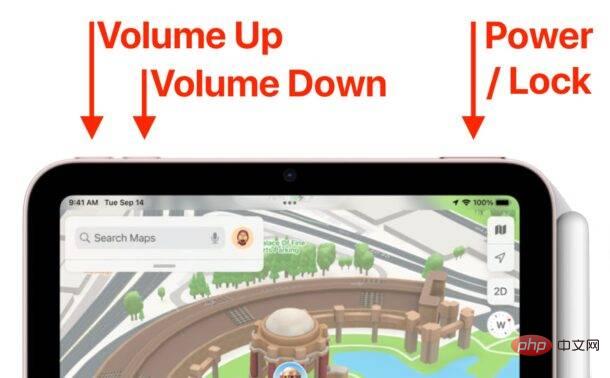 如何重启、强制重启和关闭 iPad Mini 6Apr 29, 2023 pm 12:19 PM
如何重启、强制重启和关闭 iPad Mini 6Apr 29, 2023 pm 12:19 PM如何强制重启iPadMini6强制重启iPadMini6是通过一系列按钮按下来完成的,它的工作原理如下:按下并释放音量调高按下并释放降低音量按住电源/锁定按钮,直到您在屏幕上看到Apple标志,表明iPadMini已强制重启仅此而已,您已经强制重启了iPadMini6!强制重启通常用于故障排除原因,例如iPadMini被冻结、应用程序被冻结或发生其他一些一般性不当行为。关于强制重启第6代iPadMini的程序需要注意的一点是,对于所有其他具有超薄边框并使用
 重写后:
如何解决 PS5 控制器在 Windows 11 上未被识别的问题May 09, 2023 pm 10:16 PM
重写后:
如何解决 PS5 控制器在 Windows 11 上未被识别的问题May 09, 2023 pm 10:16 PM<h3>关于连接我的PS5控制器,我应该知道什么?</h3><p>与DualSense控制器一样好,有报告称控制器未连接或未被检测到。解决此问题的最简单方法是使用适当的USB电缆将控制器连接到您的PC。</p><p>有些游戏本身就支持DualSense。在这些情况下,您只需插入控制器即可。但这引发了其他问题,例如如果您没有USB电缆或不想使用USB电缆怎么办
 如何清空 Microsoft Edge 浏览器的下载记录?Apr 21, 2023 am 09:34 AM
如何清空 Microsoft Edge 浏览器的下载记录?Apr 21, 2023 am 09:34 AM<ul><li><strong>点击进入:</strong>ChatGPT工具插件导航大全</li></ul><h2>在Edge中查找和删除下载历史记录</h2><p>与其他浏览器一样,Edge有一个<strong>下载
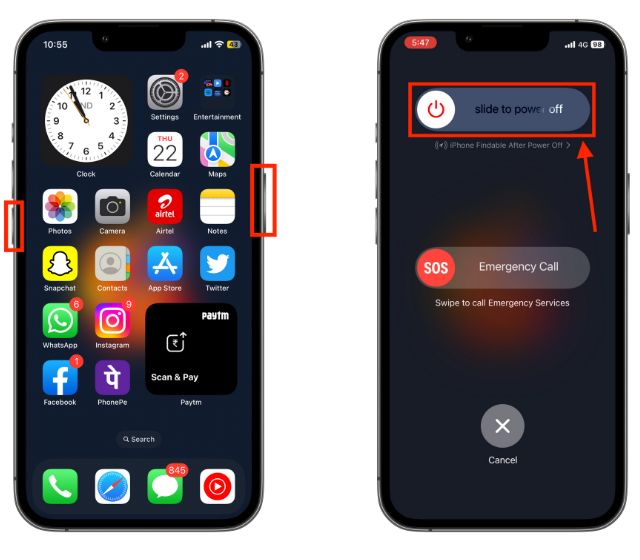 如何重新启动您的 iPhone(所有型号)Jul 18, 2023 pm 04:57 PM
如何重新启动您的 iPhone(所有型号)Jul 18, 2023 pm 04:57 PM如何使用面容ID重新启动iPhone请按照以下步骤了解如何重启具有面容ID的iPhone。此方法适用于重新启动iPhone14,iPhone13,iPhone12,iPhone11,iPhoneXS和iPhoneX。1.按住电源按钮和任一音量按钮,直到出现“滑动关闭电源”选项。2.向右拖动滑块,您的iPhone将关闭。3.现在,等待30秒,然后按住电源按钮,直到屏幕上出现Apple徽标。如何使用TouchID重新启动iPhone在iPhoneX发布之前,重新启动iPhone比当前型号更容易,因为
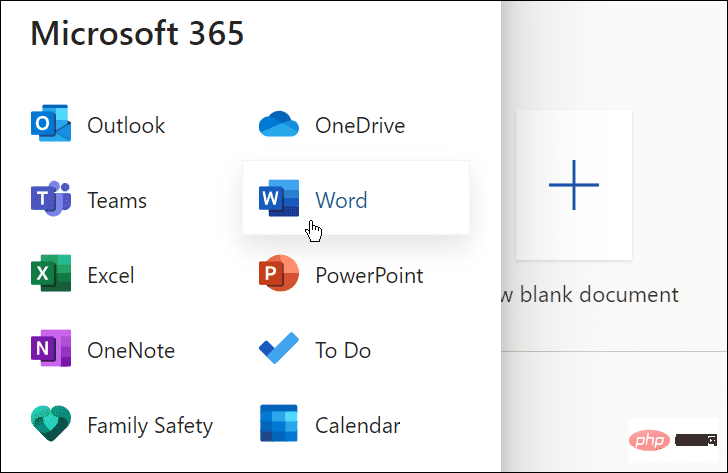 如何使用 Microsoft Word 进行音频转录Apr 21, 2023 pm 03:31 PM
如何使用 Microsoft Word 进行音频转录Apr 21, 2023 pm 03:31 PM如何在MicrosoftWord中转录音频要转录音频文件,您需要让Word联机。如果您尝试免费版本,它会提示您注册高级帐户。要开始使用,请使用以下步骤:如果您尚未登录,请前往WordOnline并登录。打开一个新的或现有的文档或创建一个新文档。您可以通过打开主页选项卡、单击听写按钮旁边的下拉箭头并单击转录来开始MicrosoftWord转录。将出现一条转录的消息。您可以上传现有录音以开始转录或开始新录音。首先,我们来看看创建一个新的录音。单击开始录制按钮。如果这是您第一次录制消息,则需要

熱AI工具

Undresser.AI Undress
人工智慧驅動的應用程序,用於創建逼真的裸體照片

AI Clothes Remover
用於從照片中去除衣服的線上人工智慧工具。

Undress AI Tool
免費脫衣圖片

Clothoff.io
AI脫衣器

AI Hentai Generator
免費產生 AI 無盡。

熱門文章

熱工具

SublimeText3 Mac版
神級程式碼編輯軟體(SublimeText3)

mPDF
mPDF是一個PHP庫,可以從UTF-8編碼的HTML產生PDF檔案。原作者Ian Back編寫mPDF以從他的網站上「即時」輸出PDF文件,並處理不同的語言。與原始腳本如HTML2FPDF相比,它的速度較慢,並且在使用Unicode字體時產生的檔案較大,但支援CSS樣式等,並進行了大量增強。支援幾乎所有語言,包括RTL(阿拉伯語和希伯來語)和CJK(中日韓)。支援嵌套的區塊級元素(如P、DIV),

SublimeText3漢化版
中文版,非常好用

EditPlus 中文破解版
體積小,語法高亮,不支援程式碼提示功能

VSCode Windows 64位元 下載
微軟推出的免費、功能強大的一款IDE編輯器


















